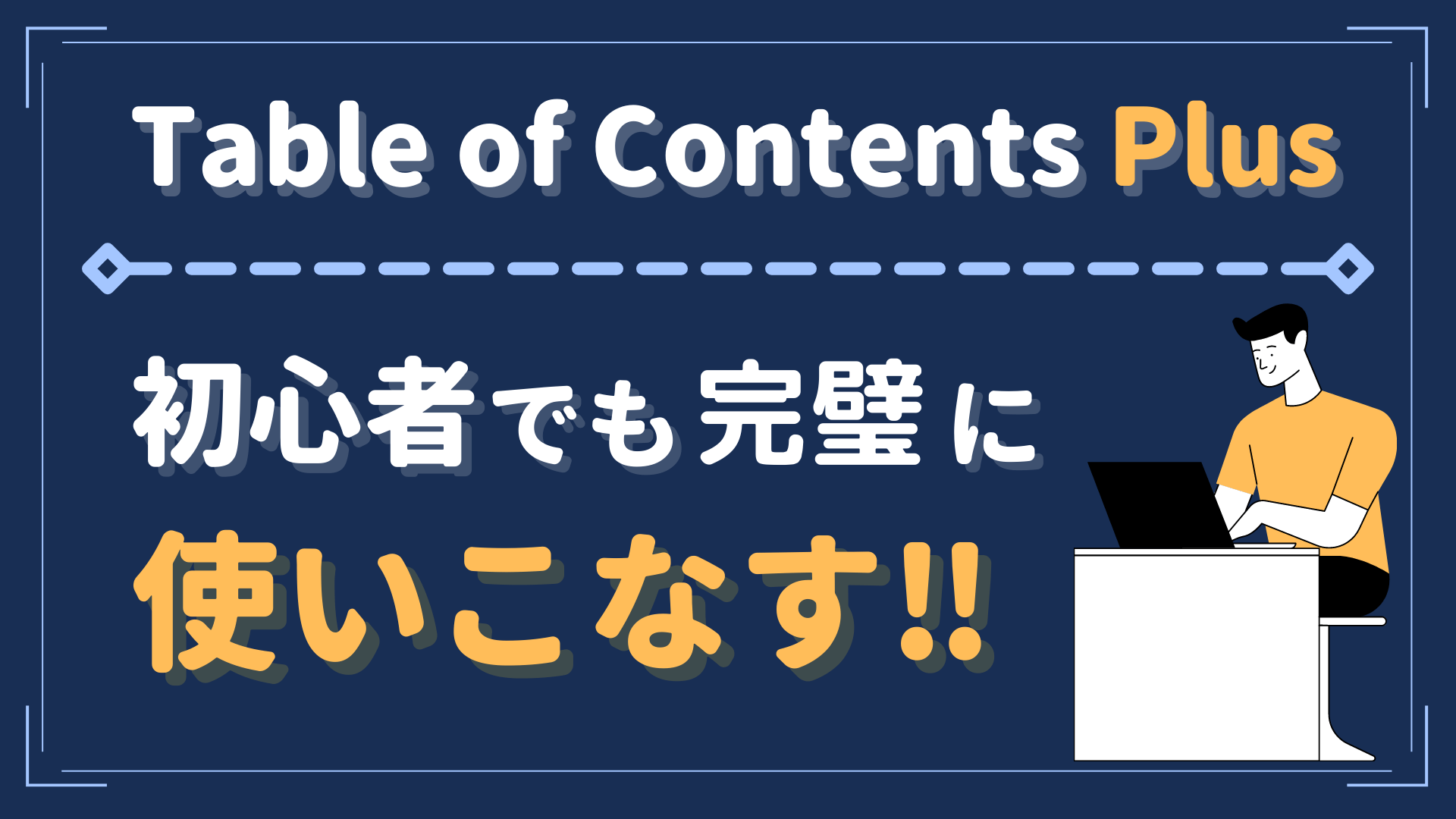Table of Contents Plusの設定が難しいです。
上級者向けの設定も行うべきですが?
このような、Table of Contents Plus(TOC+)を使いこなしたい方向けの記事です。
Table of Contents Plusは無料の目次自動生成プラグインで、初心者でも簡単に設定ができます。
今回はそんなTable of Contents Plusの使い方やカスタマイズ方法について解説します。
参考:【完全解説】AFFINGER6で目次を表示する方法4選!【限定特典あり】
Table of Contents Plusとは?
TOC+の特徴
- 目次やサイトマップを自動生成できる
- 上級者向け設定で細かいカスタマイズができる
- CSSがなくてもデザインをカスタマイズできる
Table of Contents Plusをインストールすると目次が自動生成されます。
また、日本語に対応しており、CSSがなくてもデザインをカスタマイズできるので、初心者でも扱いやすいです。
Easy Table of Contentsとの違い
Table of Contents Plusと似ているプラグインにEasy Table of Contentsがありますが、機能に大きな違いはないので気に入った方を選びましょう。
ただ、WordPressテーマによって相性が変わる事があります。
例えば、SANGOはEasy Table of Contents、AFFINGER6はTable of Contents PlusのオリジナルCSSが用意されています。
※AFFINGER6は、専用プラグインの「すごいもくじ」の方が相性がいいかもしれません。(すごいもくじの詳細)
-
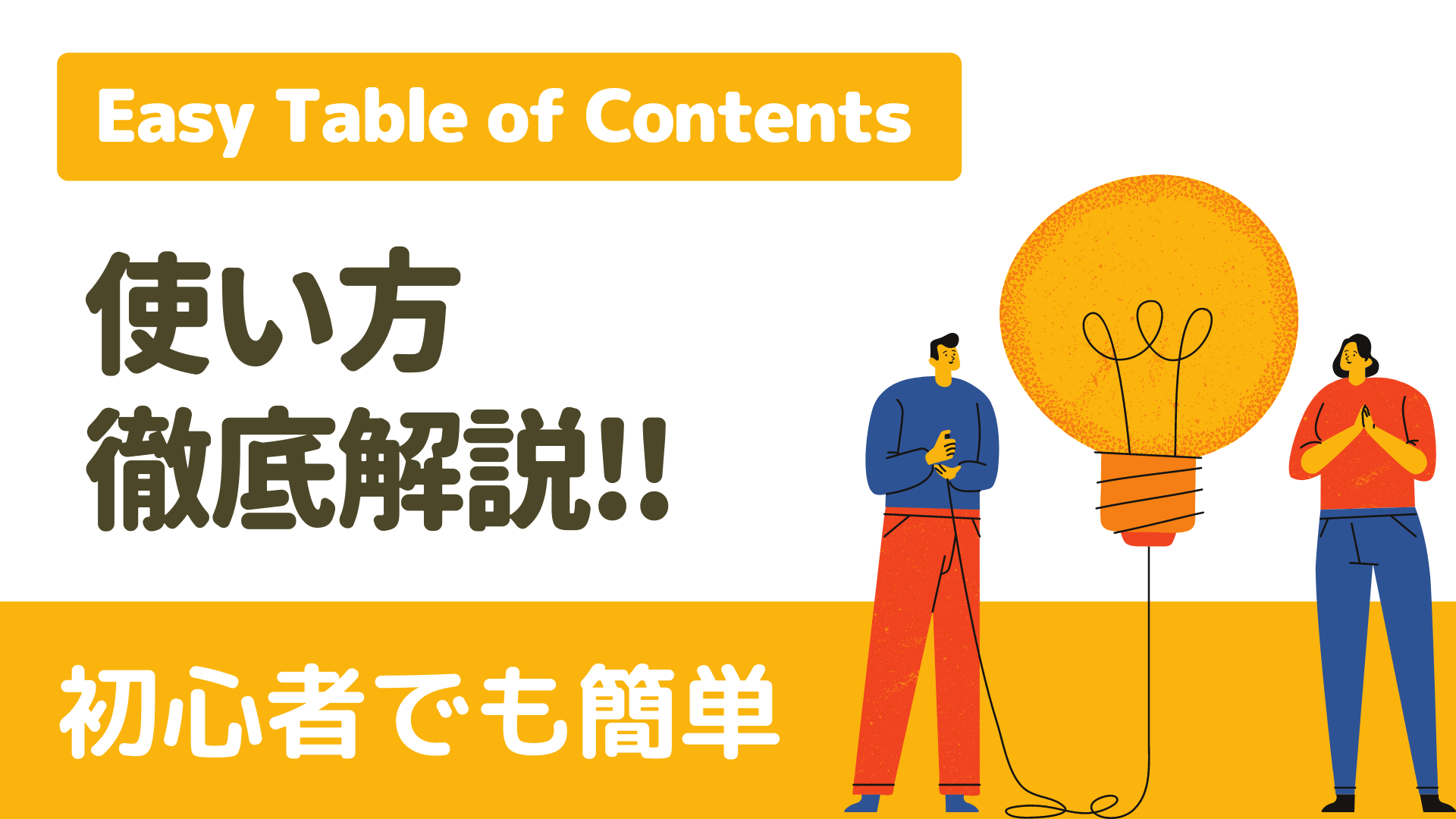
-
【徹底解説】Easy Table of Contentsの使い方&設定方法
続きを見る
Table of Contents Plusをインストールする方法
WordPressの管理画面から「プラグイン」➡︎「新規追加」の検索欄に「TOC」と入力するとTable of Contents Plusが表示されます。
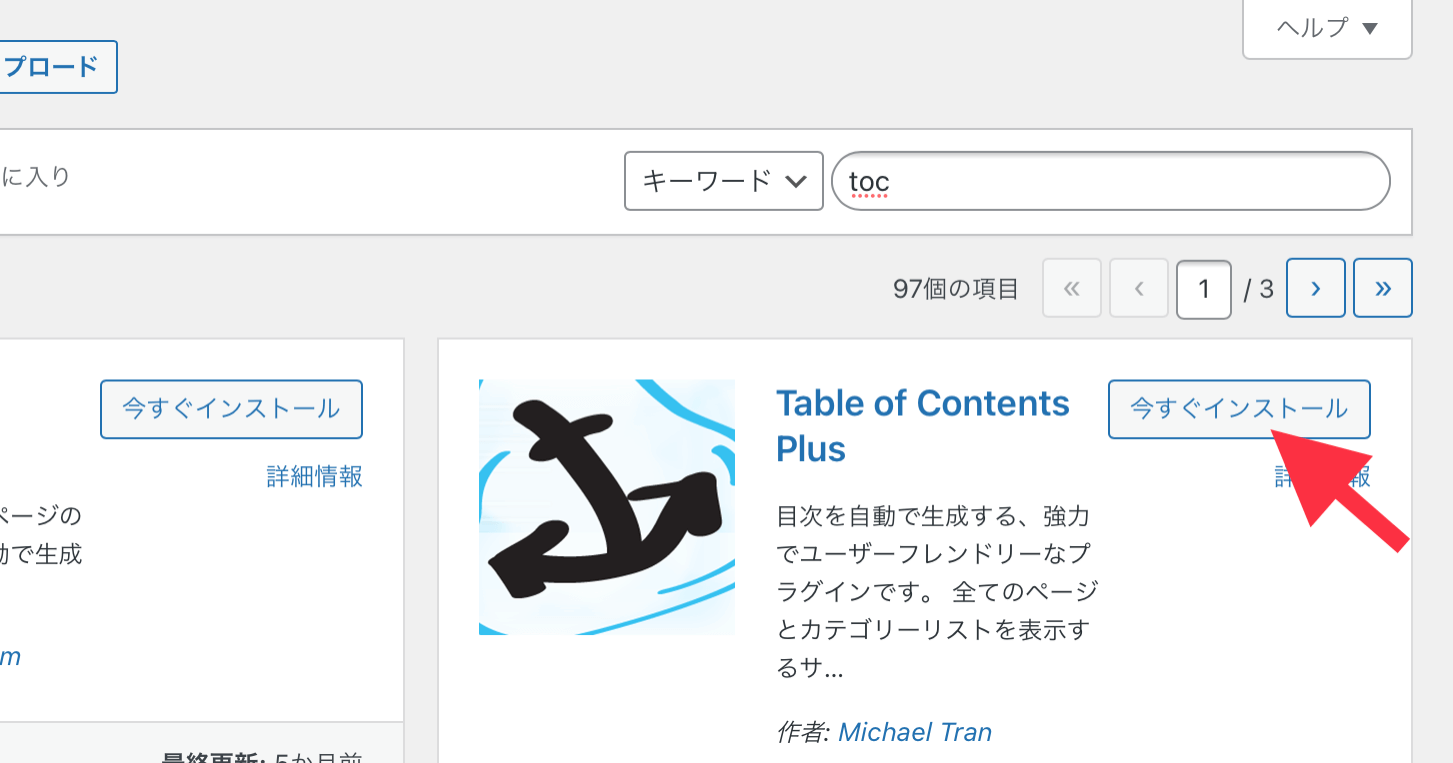
「今すぐインストール」をクリックし、インストールが完了したら有効化しましょう。
Table of Contents Plusの使い方
Table of Contents Plusの設定は、「設定」➡︎「TOC+」から行うことができます。
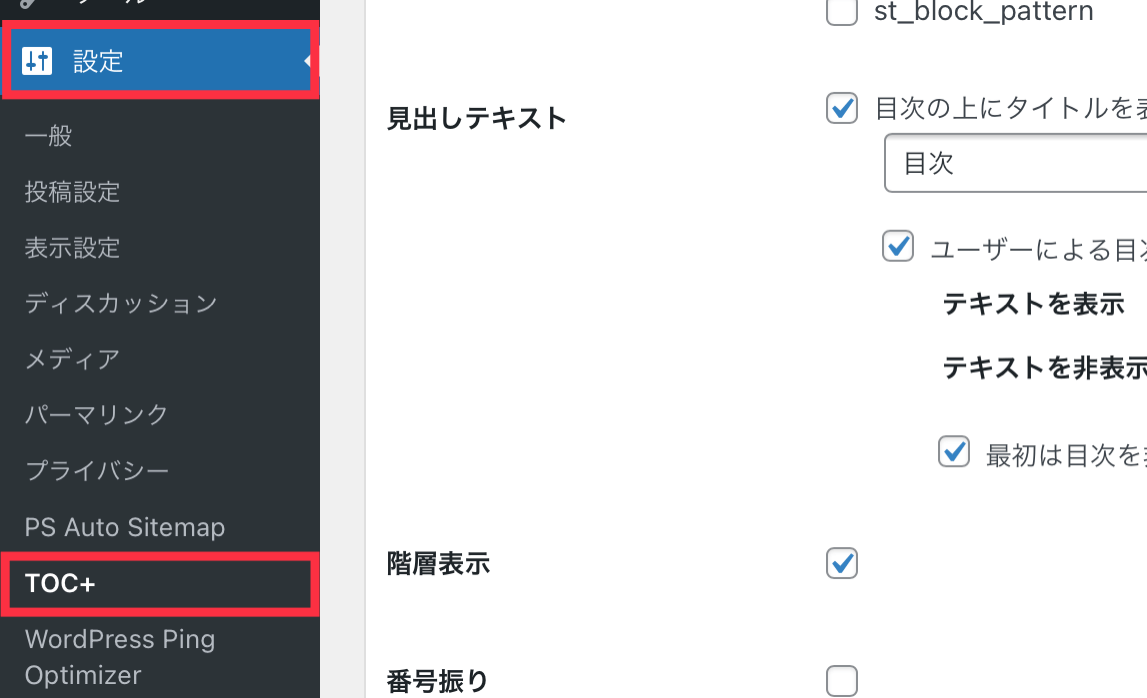
使い方①:基本設定
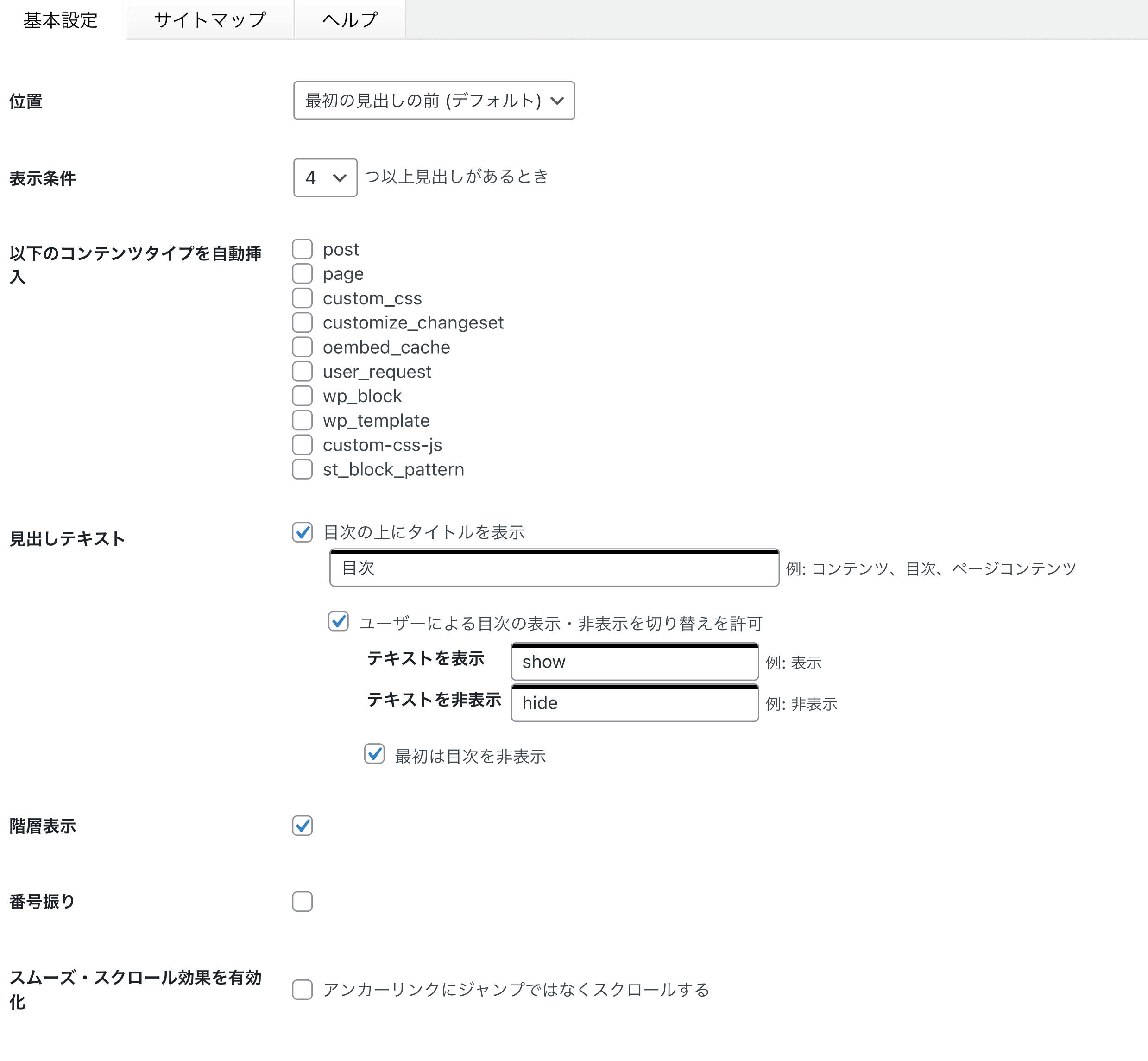
| 基本設定 | |
| 位置 | 目次を自動挿入する位置。最初の見出しの前、最初の見出しの後、上、下 |
| 表示条件 | いくつ以上見出しがあれば目次を表示するか |
| 以下のコンテンツタイプを自動挿入 | 自動挿入するページ。post(投稿記事)page(固定記事) |
| 見出しテキスト | 見出しテキストの表示、表示・非表示の切り替えテキスト |
| 階層表示 | 目次の階層を表示するか |
| 番号振り | 目次の見出しに番号が振られる |
| スムーズ・スクロール効果を有効化 | 目次をクリックした時にスムーズに移動するか(動作が重くなるかもしれません) |
使い方②:外観カスタマイズ
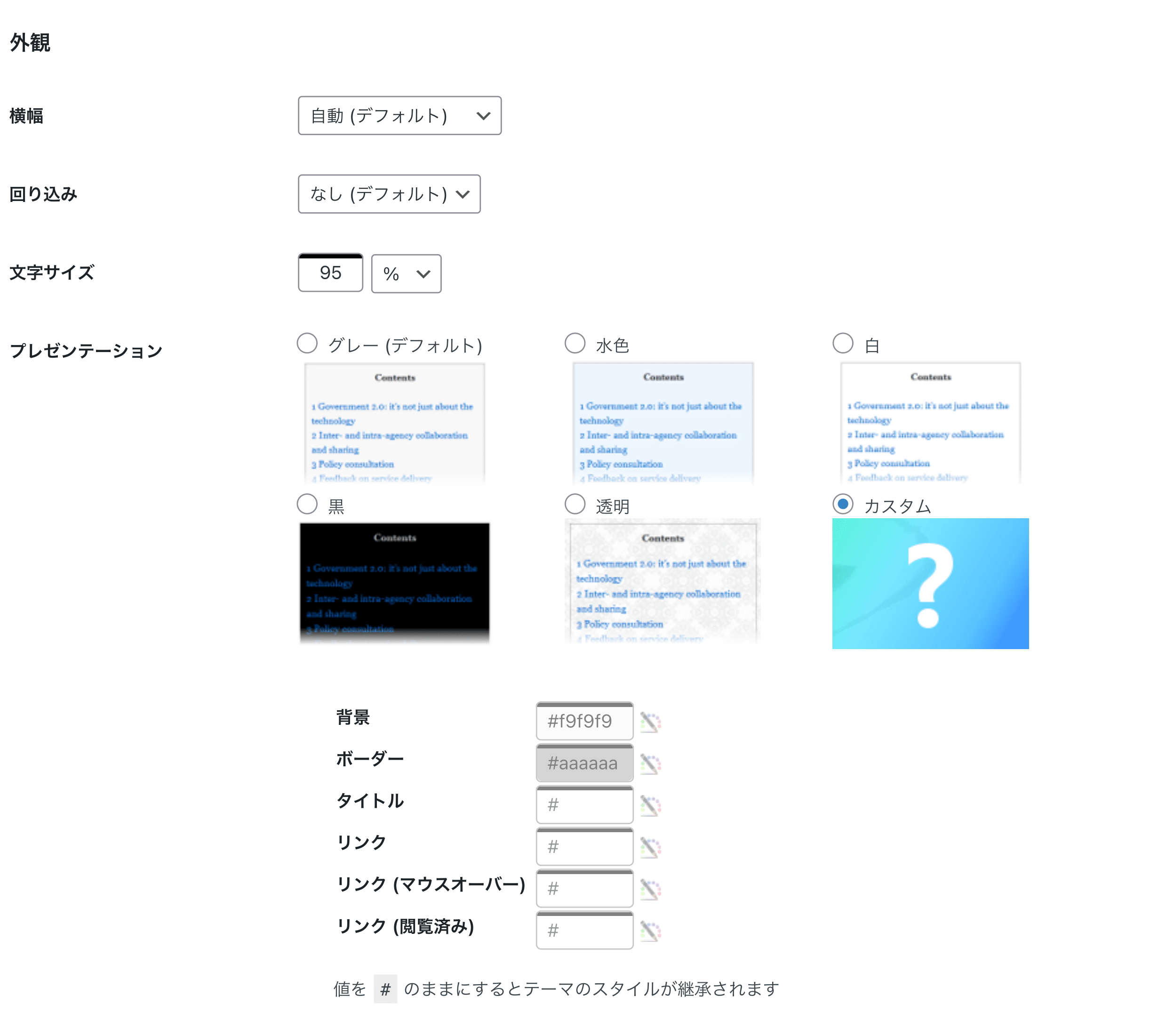
| 外観 | |
| 横幅 | 「自動,px,%,em」の中から選ぶ |
| 回り込み | 目次のまわりに文字を回り込ませる(基本はOFFでOK) |
| 文字サイズ | 「pt,%,em」から自由に入力 |
| プレゼンテーション | 背景のデザインを変更できる カスタムでは文字やボーダー色もカスタマイズできる |
もっとデザインをカスタマイズしたい方は「外観」➡︎「カスタマイズ」➡︎「追加CSS」にCSSを追加しましょう。
WordPressテーマによってはデザインが異なる場合があります。
使い方③:上級者向け
「上級者向け(hide)」をクリックして表示できます。
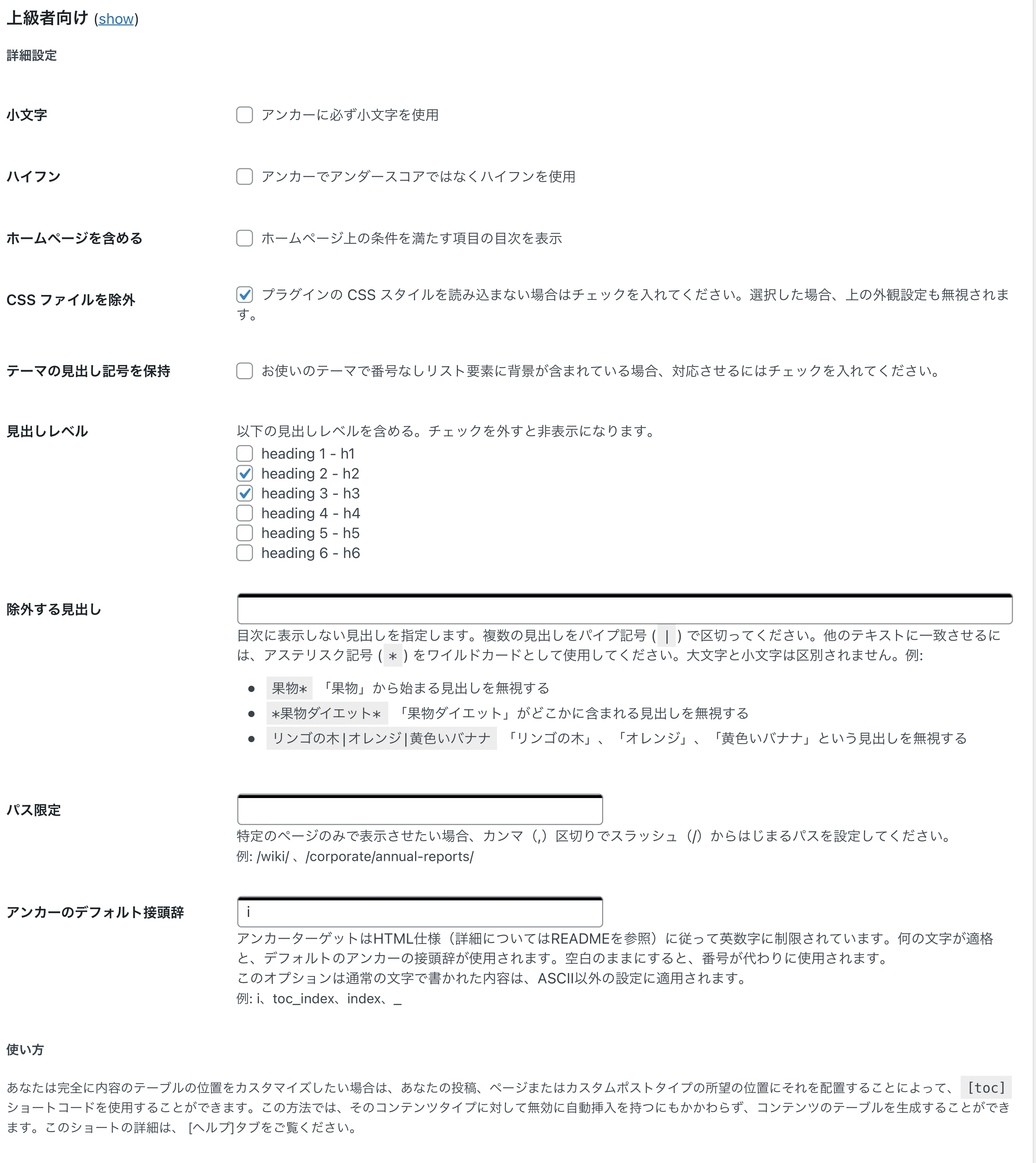
| 上級者向け | |
| 小文字 | URL化された見出し部分を小文字にする(基本ON) |
| ハイフン | URL化された見出しの「_」を「-」にする |
| ホームページを含める | 固定ページを表示したトップページに目次を表示する |
| CSSファイルを除外 | プラグインのCSSを読み込まない(自分でカスタマイズする方はチェック) |
| テーマの見出し記号を保持 | リストの背景を目次に適応させる |
| 見出しレベル | チェックした見出しが目次に表示される |
| 除外する見出し | 入力した見出しが除外される |
| パス限定 | パスを入力すると特定のページで表示できる |
| アンカーのデフォルト接頭辞 | 目次をクリックした時のURLの最後の部分(全てのURLが変更されるので注意) |
除外する見出しの設定
- 「ブログ」➡︎「ブログ」という見出しが除外
- 「ブログ*」➡︎「ブログ」で始まる見出しが除外
- 「*ブログ*」➡︎「ブログ」がどこかに含まれていると除外
- 「ブログ|WordPress|プラグイン」で複数除外
使い方④:サイトマップ
Table of Contents Plusのサイトマップは「設定」➡︎「TOC+」➡︎「サイトマップ」から設定できます。
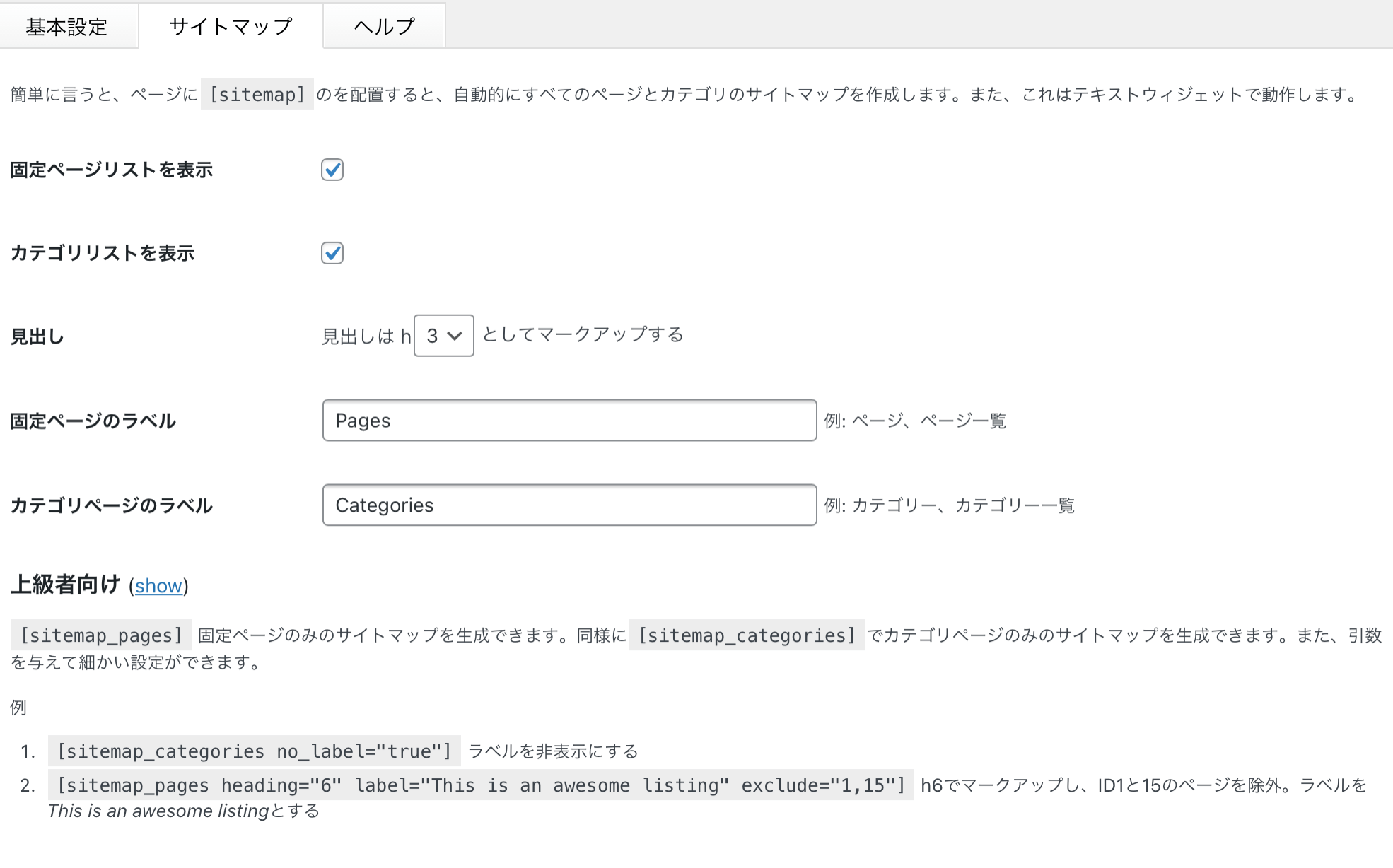
ページに[sitemap]と半角で入力するとサイトマップが表示されます。
また、「上級者向け」ではその他のショートコードについて書かれています。
使い方⑤:ヘルプ(その他の設定)
続いて、ヘルプページの内容の一部を解説します。
ヘルプページは「設定」➡︎「TOC+」➡︎「ヘルプ」から開けます。
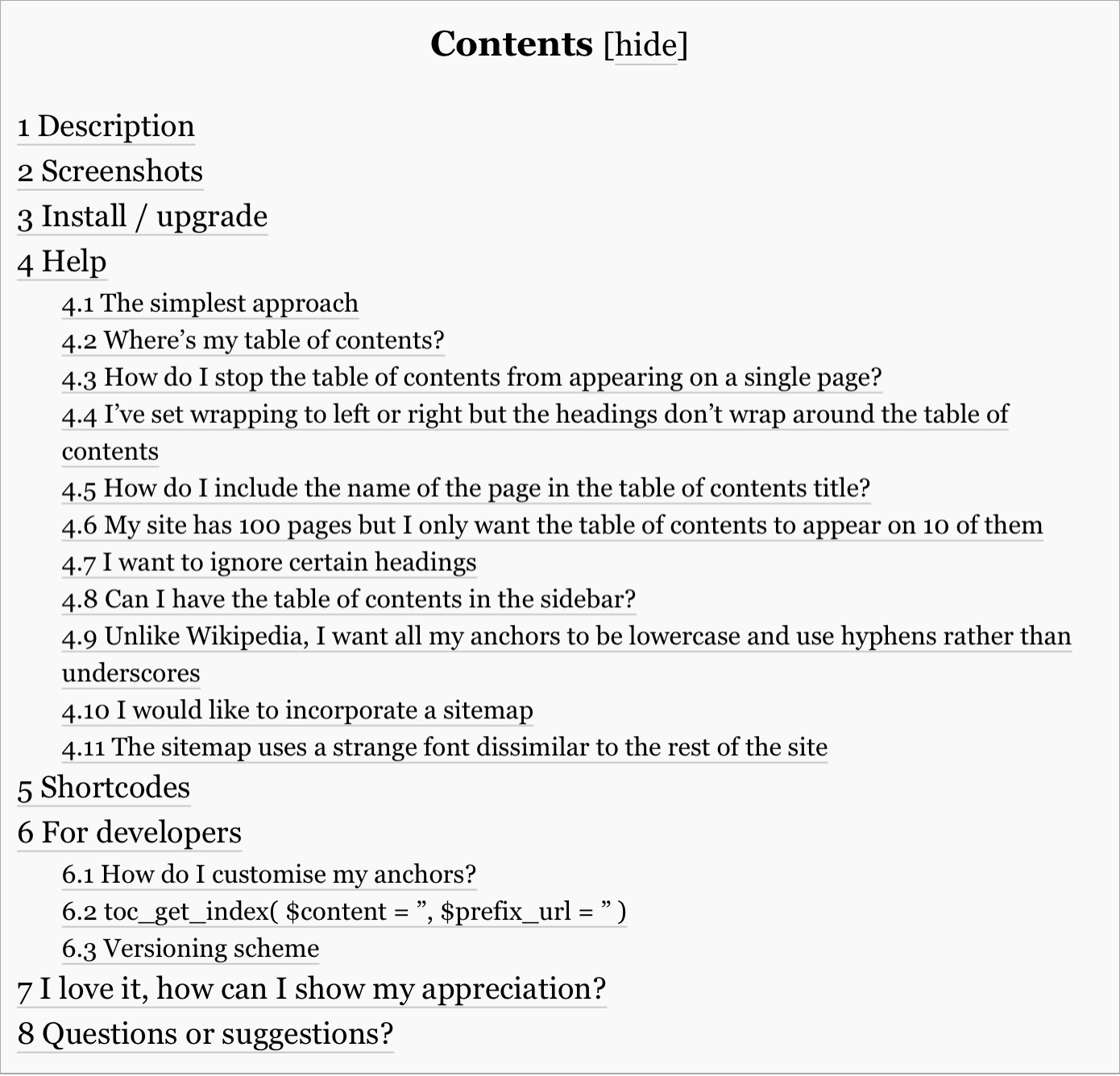
| ヘルプ | |
| 目次を表示したくないページはどうすればよいですか? | ページに[no_toc]と入力すれば目次は表示されません。 |
| 目次が見出しの周りに折り返しされません | 次のCSSを追加する h1, h2, h3, h4, h5, h6 { clear: none; } |
| サイドバーに目次を表示するにはどうすればよいですか? | 「TOC+」ウィジェットをサイドバーの項目にドラッグする |
| 目次のタイトルにページ名を含められますか? | 次の変数を入力する %PAGE_NAME% |
もっと詳しく知りたい方は、こちらからどうぞ。
まとめ
今回は、Table of Contents Plus(TOC+)の使い方やインストール方法について解説しました。
目次を追加することで離脱率を抑え、検索結果に表示する効果もあるので、是非使ってみてください。
また、AFFINGER6を使っている方は、専用の「すごいもくじLITE」というプラグインについて解説している記事があります。